Creare pacchetti e pubblicare estensioni
Azure DevOps Services | Azure DevOps Server 2022 - Azure DevOps Server 2019
Dopo aver sviluppato l'estensione, è possibile crearne il pacchetto e pubblicarlo in Visual Studio Marketplace. Marketplace è un repository globale per estensioni private e pubbliche, integrazioni e altre offerte di Microsoft.
Nota
Per informazioni sulle proprietà di individuazione disponibili nel file manifesto dell'estensione che consente agli utenti di individuare e ottenere informazioni sull'estensione, vedere Il riferimento al manifesto dell'estensione.
Prerequisiti
Prima di pubblicare nel Marketplace, è necessario soddisfare l'elenco seguente dei requisiti.
- Installare lo strumento di creazione pacchetti di estensioni (TFX). Eseguire
npm install -g tfx-clida un prompt dei comandi. - Assicurarsi che le autorizzazioni appropriate siano concesse per usare qualsiasi immagine, ad esempio icone, logo, screenshot e così via.
- Includere un file completo
overview.mdper descrivere l'inserzione nel Marketplace. - Includere un'icona per l'estensione, con dimensioni di almeno 128x128 pixel.
- Quando si fa riferimento ai prodotti Microsoft, usare nomi completi al posto delle abbreviazioni, ad esempio Azure DevOps e AzDO o qualsiasi altra abbreviazione.
- Evitare di usare nomi di marchio nel nome dell'estensione.
Creare un autore
Tutte le estensioni e le integrazioni, incluse le estensioni di Microsoft, hanno un editore. Chiunque può creare un editore e pubblicare le estensioni al suo interno. È anche possibile concedere ad altri utenti l'accesso all'editore se un team sta sviluppando l'estensione.
Un utente è proprietario dell'editore, in genere l'utente che lo ha creato. È anche possibile condividere il pubblicatore con altri utenti.
Accedere al portale di pubblicazione di Visual Studio Marketplace.
Se non si è già membri di un server di pubblicazione esistente, + Crea un server di pubblicazione. Immettere un nome nel campo nome editore. Il campo ID dovrebbe essere impostato automaticamente in base al nome immesso.
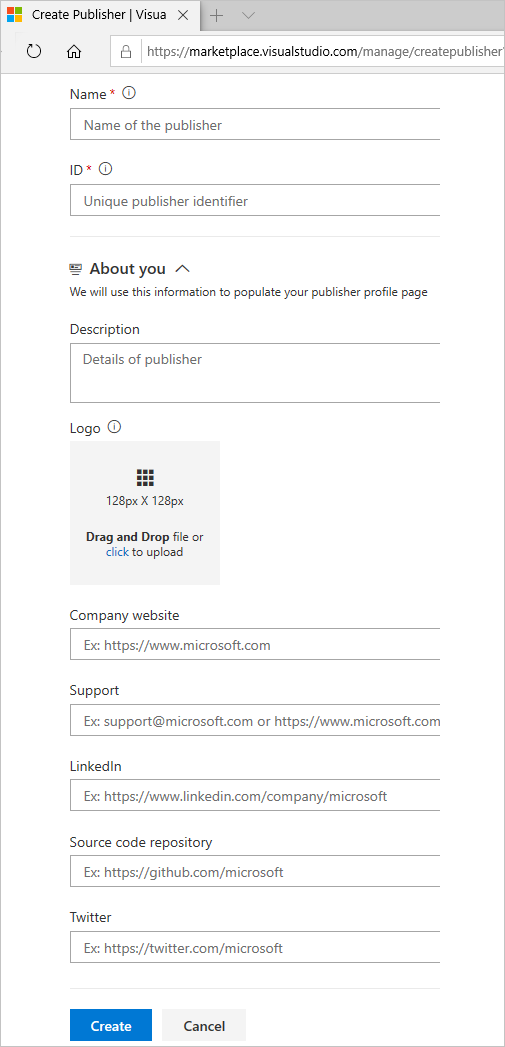
Nota
Prendere nota dell'ID, perché è necessario impostarlo nel file manifesto dell'estensione.
Se non viene richiesto di creare un server di pubblicazione, scorrere verso il basso fino alla fine della pagina e selezionare Pubblica estensioni sotto Siti correlati.
- Specificare un identificatore per il server di pubblicazione, ad esempio :
mycompany-myteam. Questo identificatore viene usato come valore per l'attributopublishernel file manifesto dell'estensione. - Specificare un nome visualizzato per il tuo editore, ad esempio:
My Team
- Specificare un identificatore per il server di pubblicazione, ad esempio :
Esaminare il Contratto di pubblicazione del Marketplace e quindi selezionare Crea.
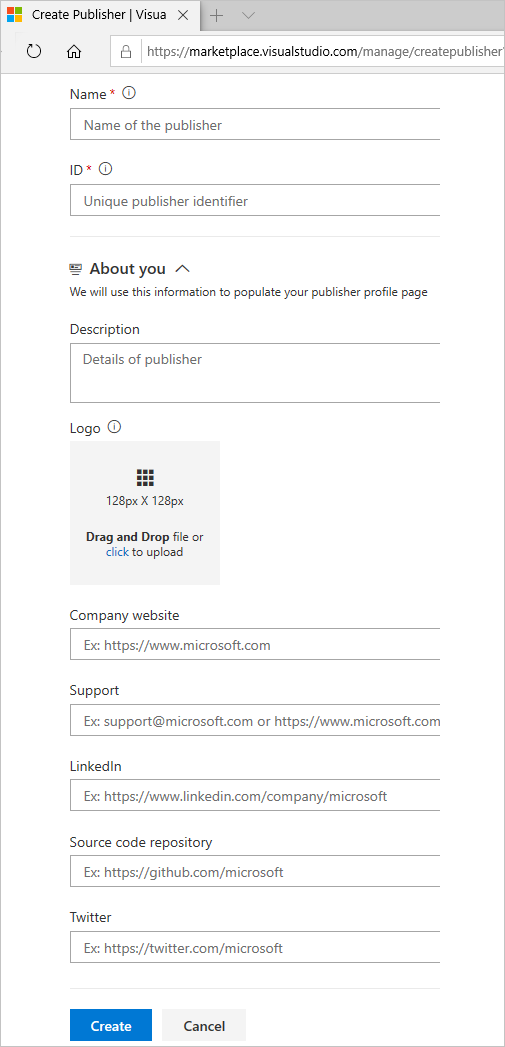
Dopo aver creato l'editore, si viene indirizzati alla gestione degli elementi, ma non sono presenti elementi.
Confeziona la tua estensione
Per caricare l'estensione, impacchettarla in un file .vsix compatibile con VSIX 2.0. Microsoft offre un'interfaccia della riga di comando multipiattaforma per creare un pacchetto e pubblicare l'estensione.
Apri il file manifesto dell'estensione (
vss-extension.json) e imposta il valore del campopublishersull'ID del tuo editore. Ad esempio:{ ... "id": "my-first-extension", "publisher": "AnnetteNielsen", ... }Da un prompt dei comandi eseguire il comando di creazione dei pacchetti dello strumento TFX dalla directory dell'estensione.
npx tfx-cli extension createViene visualizzato un messaggio che indica che l'estensione è stata inserita correttamente nel pacchetto:
=== Completed operation: create extension === - VSIX: C:\my-first-extension\AnnetteNielsen.my-first-extension-1.0.0.vsix - Extension ID: my-first-extension - Extension Version: 1.0.0 - Publisher: AnnetteNielsen
Nota
Incrementare la versione dell'estensione o l'integrazione nel manifesto con ogni aggiornamento.
Usare l'opzione della riga di comando --rev-version. Questo interruttore incrementa il numero di versione della patch della tua estensione e salva la nuova versione nel file manifest.
Controllare le dimensioni del pacchetto
Controllare la dimensione del vsix dopo che è stato impacchettato. Se è maggiore di 50 MB, è necessario ottimizzarlo. A tale scopo, vedere le considerazioni seguenti:
- Deduplicare le dipendenze comuni indicandole una volta nel pacchetto di estensione.
- Recuperare le dipendenze in fase di esecuzione o durante l'installazione anziché includerle nel pacchetto. È consigliabile usare la libreria del programma di installazione degli strumenti per eseguire il pull delle dipendenze degli strumenti in fase di esecuzione. Questo approccio memorizza nella cache lo strumento in base alla versione per gli agenti privati, impedendo i download per ogni compilazione. La libreria del programma di installazione degli strumenti non funziona in scenari disconnessi (nessuna Internet), che deve essere menzionata nella descrizione o nella documentazione dell'attività.
- Usare WebPack per scuotere le dipendenze nelle attività.
Pubblicare l'estensione
Dopo aver creato il pacchetto dell'estensione, puoi caricarla nel Marketplace sotto il nome di un editore. L'identificatore publisher specificato nel file manifesto dell'estensione deve corrispondere all'identificatore del server di pubblicazione in cui viene caricata l'estensione.
Nel portale di gestione selezionare l'editore dal menu a discesa nella parte superiore della pagina.
Selezionare Nuova estensione >Azure DevOps.
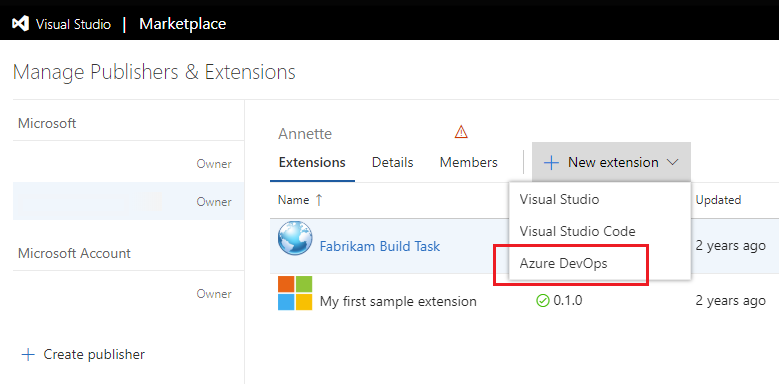
Trascinare e rilasciare il file o selezionarlo per trovare il file VSIX creato nel passaggio di creazione del pacchetto precedente e quindi scegliere Carica.
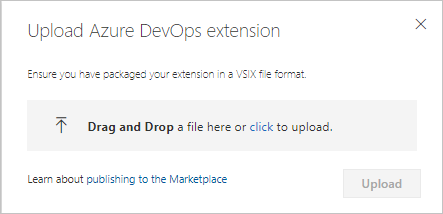
Dopo la convalida rapida, l'estensione viene visualizzata nell'elenco delle estensioni pubblicate. Non preoccuparti, l'estensione è visibile solo per te.

A questo punto, l'estensione non è visibile ad alcun account e non può essere installata fino a quando non la condividi.
Nota
Microsoft esegue un'analisi di virus su ogni pacchetto di estensione nuovo e aggiornato pubblicato. Finché l'analisi non è chiara, l'estensione non viene pubblicata nel Marketplace per l'utilizzo pubblico. In questo modo si evita anche di mostrare contenuti inappropriati o offensivi nelle pagine del Marketplace.
Condividere l'estensione
Condividere l'estensione con un'organizzazione prima di poterla installare in Azure DevOps. Per condividere un'estensione, eseguire le attività seguenti:
Nel portale di gestione del Marketplace selezionare l'estensione dall'elenco, fare clic con il pulsante destro del mouse e quindi scegliere Condividi/Annulla condivisione o Pubblica/Annulla pubblicazione, a seconda dell'estensione.
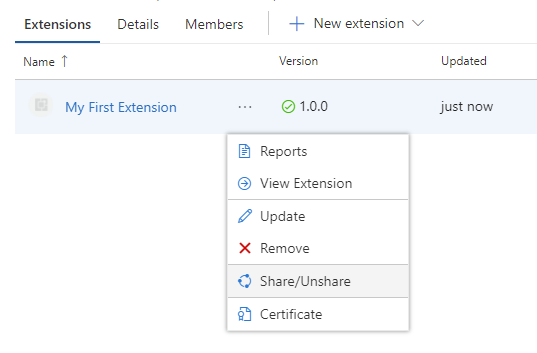
Selezionare Organizzazione e quindi immettere il nome dell'organizzazione. Selezionare INVIO.
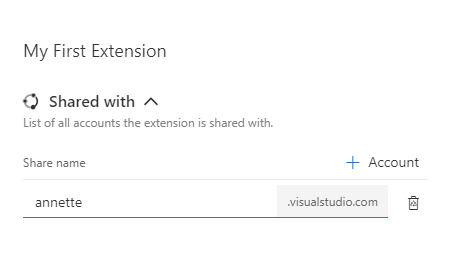
Chiudere il pannello.
L'estensione può ora essere installata in questa organizzazione.
Installare l'estensione
Per installare l'estensione condivisa, seguire questa procedura.
Nel Marketplace selezionare l'estensione per aprire la relativa pagina di panoramica.
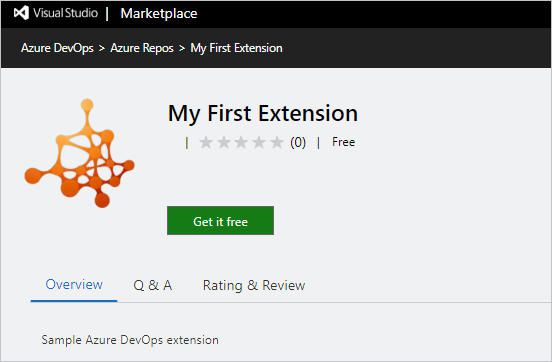
Nota
Poiché l'estensione è privata, solo l'utente e i membri dell'organizzazione con cui è condiviso possono visualizzare questa pagina.
Selezionare Scarica gratuitamente per avviare il processo di installazione. Selezionare l'organizzazione con cui è stata condivisa l'estensione dal menu a discesa.
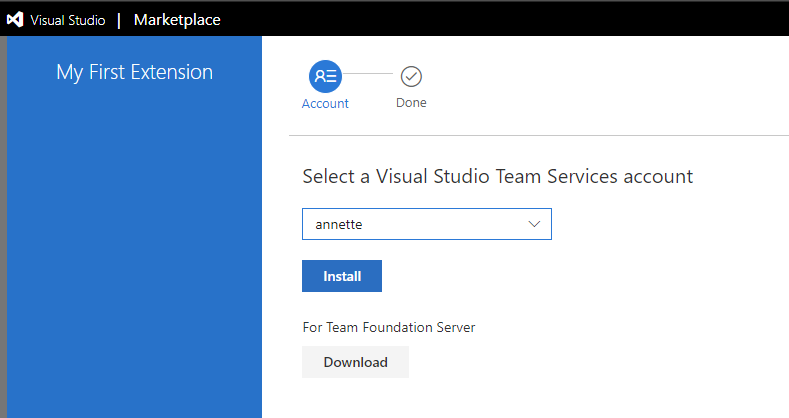
Selezionare Installa.
Complimenti. L'estensione è stata installata in un'organizzazione ed è possibile provarla.
Prova l'estensione
Selezionare Continua all'organizzazione alla fine dell'installazione guidata per passare alla home page dell'organizzazione in cui è stata installata l'estensione (
https://dev.azure.com/{organization}).Aggiorna il browser.
Aprire Impostazioni organizzazione e quindi selezionare Estensioni.
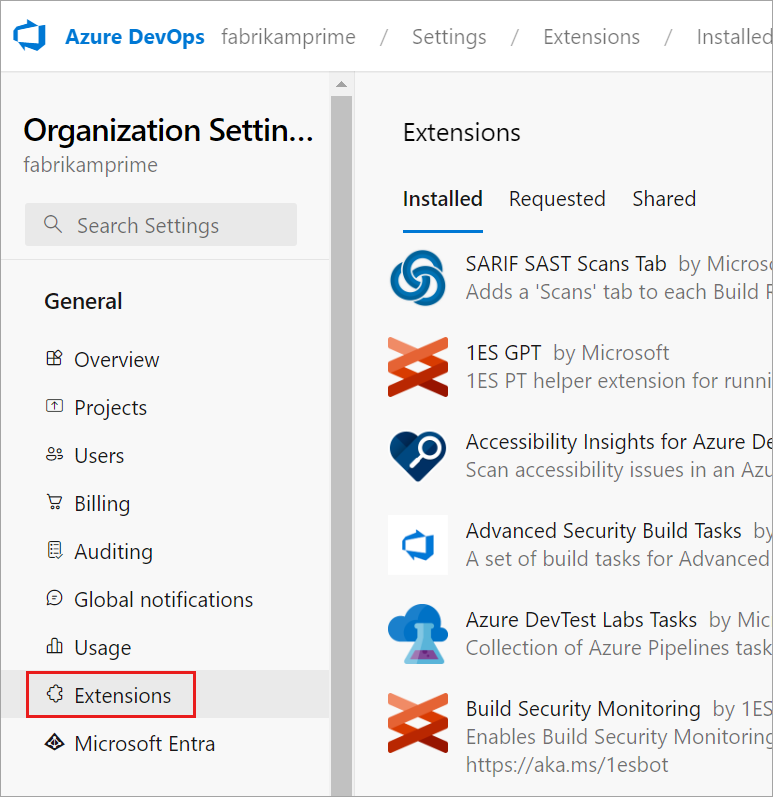
Verrà visualizzata la nuova estensione nella scheda Installato .
Eseguire il debug dell'estensione
Per eseguire il debug dell'estensione usando Visual Studio o Browser Developer Tools, modificare il manifesto aggiungendo la baseUri proprietà . Questa azione accelera lo sviluppo senza la necessità di ridistribuire l'estensione ogni volta che si modifica il codice sorgente.
{
...
"baseUri": "https://localhost:44300",
...
}
Quando si modifica il file manifest, carica l'estensione dall'istanza del server web locale. Ad esempio, IISExpress in Visual Studio. Dopo aver modificato il manifesto, installa e deploia questa estensione di debug una sola volta.
Nota
Eseguire il server Web locale in modalità SSL perché Azure DevOps richiede che la pagina Web venga servita da un'origine sicura. In caso contrario, viene visualizzato un errore nella console del browser durante il caricamento dell'estensione IFRAME.
Aggiornare l'estensione
Per modificare un'estensione già pubblicata, aggiornarla.
Suggerimento
Consigliamo di aggiornare l'estensione piuttosto che rimuoverla e ricaricarla. È anche consigliabile avere due estensioni, publisher.extension ad esempio e publisher.extension-dev.
Publisher.extension è pubblico nel Marketplace, in cui i clienti possono installarlo nelle organizzazioni Azure DevOps.
Publisher.extension-dev viene mantenuto privato nel Marketplace e può essere condiviso con un'organizzazione che possiedi e controlli.
Non è necessario mantenere due copie del codice sorgente dell'estensione. È possibile gestire due file manifesto, uno per ogni estensione e durante la creazione di pacchetti dell'estensione, è possibile fornire il rispettivo file manifesto allo strumento tfx-cli. Per altre informazioni sugli argomenti necessari per lo strumento, vedere Comandi di estensione TFX.
- Selezionare un'estensione dall'elenco di elementi visualizzati.
- Fare clic con il pulsante destro del mouse e selezionare Aggiorna per ,
publisher.extension-devad esempio. - Convalidare l'estensione.
- Eseguire gli stessi aggiornamenti alla versione di produzione,
publisher.extensionad esempio . - Sfoglia fino al file .vsix per la tua estensione e caricalo.
La versione aggiornata dell'estensione viene installata automaticamente negli account in cui è già installato. I nuovi account in cui l'estensione è installata in futuro ricevono anche la versione più recente.
Rendere pubblica l'estensione
Mentre si sviluppa l'estensione o l'integrazione per il Marketplace, mantenerla privata. Per rendere disponibile pubblicamente l'estensione, impostare il flag pubblico su true nel manifesto.
Qualifiche
Per avere un'inserzione pubblica nel Marketplace, l'integrazione o l'estensione devono soddisfare le qualifiche seguenti:
- Funziona con o estende Azure DevOps.
- L'utente o l'azienda è proprietario, sviluppa, ed è concesso in licenza per distribuire e annunciare l'integrazione o l'estensione.
- L'estensione o l'integrazione viene gestita attivamente.
Microsoft potrebbe richiedere anche una demo ed esaminare il contenuto pianificato per l'inserzione sul Marketplace.
Editore di punta
Il programma Top Publisher è disponibile solo per gli editori con estensioni o integrazioni di Azure DevOps. Non è applicabile per gli editori di estensioni di Visual Studio IDE e Visual Studio Code.
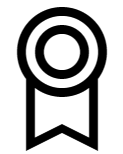
Il programma Top Publisher riconosce gli editori con impegno nei confronti dei clienti e del Marketplace attraverso criteri esemplari, qualità, affidabilità e supporto. Una volta che si diventa top publisher, tutte le offerte pubbliche visualizzano il badge Top Publisher.
Requisiti principali del server di pubblicazione
Il programma Top Publisher nel Marketplace è progettato per valutare o acquisire le estensioni e le integrazioni di Azure DevOps con sicurezza. Il badge Top Publisher implica che l'editore mostra l'impegno per i clienti e il Marketplace tramite criteri esemplari, qualità, affidabilità e supporto. È destinato agli editori con una o più estensioni o integrazioni globali di Azure DevOps e non è applicabile agli editori di estensioni di Visual Studio IDE e Visual Studio Code.
Marketplace assegna il badge a un editore dopo aver esaminato attentamente l'editore nei parametri seguenti:
- Informativa sulla privacy
- Criteri di licenza
- Politica di supporto
- Documentazione
- Q & A velocità di risposta
- Valutazioni e recensioni per le offerte
- Numero di adozioni e conteggio delle installazioni attive per le loro offerte
- Gestione di almeno un'estensione pubblica per Azure DevOps
- Estensione pubblica con più di 5.000 installazioni e un numero di installazioni attivo superiore a 1000
È possibile prevedere un supporto tempestivo e un'esperienza complessiva ottimale quando si ottiene un'estensione da un server di pubblicazione principale. Consultare le offerte dei principali editori.
Per ulteriori informazioni sull'aggiunta di criteri alla tua offerta, consulta il manifesto dell'estensione.
Aggiorna il tuo profilo di editore.
Tramite il profilo dell'editore, è possibile presentare tutte le offerte in un'unica posizione insieme alle informazioni chiave correlate all'editore. Per fornire le informazioni visualizzate nel profilo, seguire questa procedura:
a. Accedere all'account https://marketplace.visualstudio.com/manage/publishers con cui pubblicare e gestire le offerte in Visual Studio Marketplace.
b. Selezionare l'editore e completare la sezione Informazioni su di te nella scheda Dettagli.
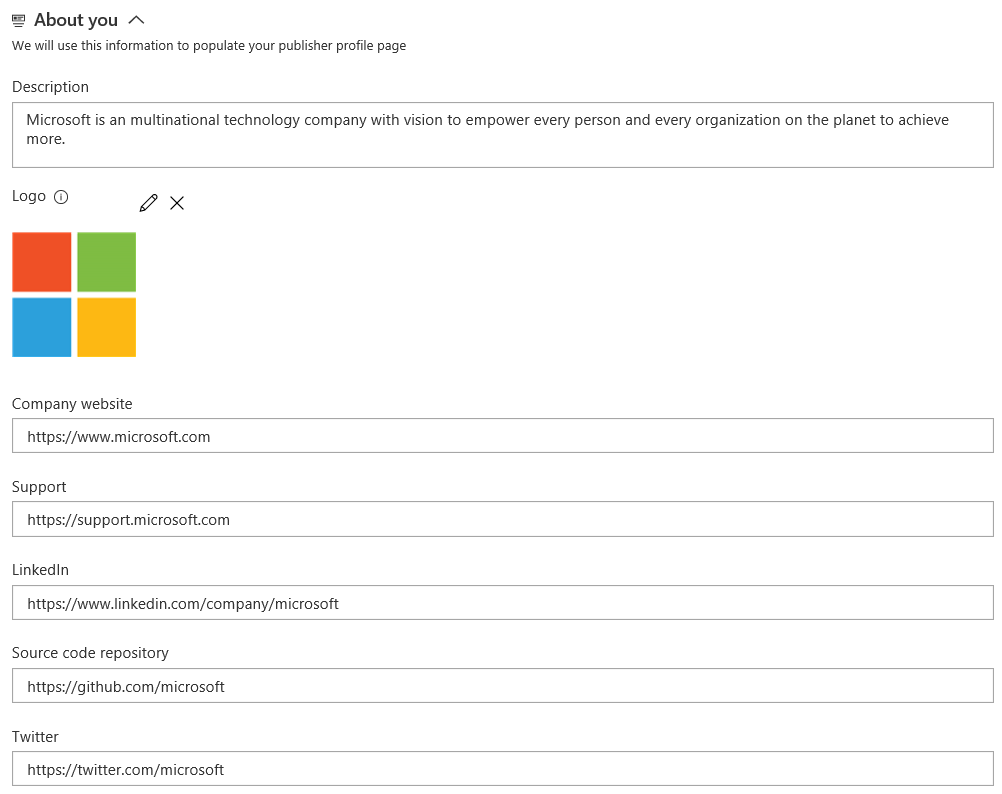 c. Salvare le modifiche e selezionare Visualizza profilo per vedere come appare agli utenti. È possibile usare questa pagina del profilo per promuovere le offerte.
c. Salvare le modifiche e selezionare Visualizza profilo per vedere come appare agli utenti. È possibile usare questa pagina del profilo per promuovere le offerte.
Nota
Questo programma certifica l'editore, non il software o la sicurezza delle relative estensioni e integrazioni. È consigliabile esaminare le informazioni di sicurezza durante la valutazione delle offerte di un editore. Se si ha un'estensione da top publisher e non si è soddisfatti dell'esperienza, è consigliabile interagire prima con l'editore.
Candidati per diventare un top editore
- Accedi al portale di gestione Marketplace utilizzando l'account con cui pubblichi e gestisci le offerte nel Marketplace.
- Selezionare il publisher e passare alla relativa scheda Miglior Publisher. Avere una o più estensioni o integrazioni globali di Azure DevOps (Server/Service) affinché la scheda sia visibile.
- Se si soddisfano i requisiti elencati in precedenza e si è il proprietario dell'editore, è possibile richiedere il programma. Dopo l'applicazione, un messaggio di posta elettronica viene inviato al team del Marketplace per esaminare il caso. Rispondono entro 10 giorni lavorativi con i passaggi successivi, chiarire le domande o la concessione del badge.
È probabile che il team consideri altri parametri, ad esempio l'adozione attiva delle offerte, i conteggi di installazione/introduzione e le valutazioni & recensioni tra le offerte prima di concedere il badge. Microsoft si riserva il diritto di concedere, rifiutare o revocare il badge Top Publisher in qualsiasi momento.
Una volta che un editore è un Top Publisher, tutti gli aggiornamenti e offerte futuri devono soddisfare i requisiti elencati in precedenza.
Rispondere alle revisioni delle estensioni del Marketplace
È possibile rispondere alle recensioni che i clienti lasciano per le estensioni in Visual Studio Marketplace. Trova e seleziona Rispondi accanto a una recensione se hai una delle seguenti autorizzazioni: proprietario, autore o collaboratore.
È possibile lasciare una sola risposta. Evitare di usare le recensioni come forum di supporto. Se sono necessari altri dettagli, specificare un alias di supporto per contattare il revisore. È quindi possibile risolvere i problemi esternamente e aggiornare la risposta con una risoluzione.
Linee guida per le risposte dell'editore
Mantenere Visual Studio Marketplace un luogo aperto, invito, rispettoso e utile per i clienti per trovare, provare, installare ed esaminare le estensioni. La comunicazione svolge un ruolo importante nel mantenere una comunità sana. Per creare questo ambiente, ecco le linee guida per gli editori che rispondono alle recensioni dei clienti. Considerare profondamente le interazioni con i clienti e riflettere sullo spirito dell'esperienza dei clienti che il Marketplace sta cercando di creare.
- Riservate le recensioni per i commenti dei clienti. Usare Reply solo per rispondere a una recensione.
- Rispettare tutte le opinioni dei clienti. Trattare i commenti come commenti senza discussioni, critiche o argomenti.
- Assicurarsi che le risposte aggiungono valore e siano rilevanti per i commenti dei clienti.
- Concentrarsi sulla risoluzione precisa delle domande o dei problemi. Se sono necessari altri dettagli, chiedere al cliente di contattare l'utente tramite posta elettronica anziché discutere nelle recensioni. Quando si risolve il problema, aggiornare la risposta con la risoluzione. È possibile modificare la risposta come i clienti possono modificare le recensioni.
- Contrassegnare eventuali recensioni inappropriati, ad esempio spam, abusi o contenuti offensivi, per la nostra recensione.
Richiedere di annullare una revisione
In qualità di editore, è possibile annullare una verifica se il problema segnalato è dovuto al Marketplace o alla piattaforma sottostante. Se il problema è valido, gli amministratori del Marketplace annullano la valutazione. Puoi fare appello dalla sezione delle valutazioni e delle recensioni sulla pagina del tuo hub di estensione.
Annullare la pubblicazione di un'estensione
È possibile annullare la pubblicazione delle estensioni gratuite se non si vuole più offrirle nel Marketplace.
Provare a rimuovere l'estensione dal Marketplace negli scenari seguenti:
- È stata sviluppata una nuova estensione e non si vuole più offrire quella corrente.
- L'estensione presenta un problema e si vuole rimuoverla dal Marketplace fino a quando non si risolve il problema.
- Hai pubblicato la tua estensione come pubblica per errore.
Per annullare o rimuovere un'estensione, è necessario soddisfare determinati criteri:
| Azione | Requisiti |
|---|---|
| Annulla pubblicazione | Solo le estensioni gratuite potrebbero non essere pubblicate. |
| Rimuovi | L'estensione deve avere zero (0) installazioni per essere rimossa. |
Importante
Se è necessario rimuovere l'estensione a causa di problemi legali o di sicurezza, contattare il supporto tecnico nella community degli sviluppatori. Esaminiamo la richiesta ed eliminiamo manualmente l'estensione.
Selezionare l'estensione nella pagina dell'editore e scegliere Annulla pubblicazione dal menu.
L'estensione non è pubblicata immediatamente dal Marketplace e i nuovi utenti non possono installarla. Valutazioni e recensioni per l'estensione rimangono intatte.
Per offrire nuovamente l'estensione nel Marketplace, selezionare Pubblica dal menu.
Se l'estensione ha zero installazioni, è possibile scegliere di rimuoverla completamente dal Marketplace. A tale scopo, selezionare Rimuovi dal menu. Non è possibile invertire questa azione.